YouTubeで動画を見ていて、サーッというノイズ、途切れ途切れの音声、こもった声が気になったことはありませんか? 音質が悪いと、肝心の内容に集中できなかったり、それ以上続けて見る気が失われてしまったりしますよね。音質の確保は、動画づくりに欠かせないポイントです。この記事では、動画の音質を改善するためのコツと便利なソフトウェアをご紹介。ぜひ参考にしてみてください。
Filmora-Google Veo 3 AI 動画生成機能で作られた動画
目次
音質改善ソフトとは?初心者でもわかる基本の役割
まず、高音質な動画を作るうえで不可欠な、音質改善ソフトについて軽く説明します。動画・音声編集ソフトに音質改善機能が搭載されていることもありますので、すでに動画制作をしている方は、お使いのソフトにこれらの機能が含まれているか、チェックしてみてはいかがでしょうか?
音質改善ソフトの定義:ノイズ除去・音割れ対策・音量調整
音質改善ソフトとは、その名の通り音声・動画の音質を改善できるソフトウェアです。ソフトによってさまざまな機能が搭載されていますが、よく使われるのは次の3つでしょう。
ノイズ除去
自宅の録音でもスタジオ収録でも、ノイズ対策は必須です。しかし、機材から生じるホワイトノイズや、不意の動きによるクリックノイズ、喋る時のリップノイズは、完全にゼロにするのは難しいもの。音質改善ソフトは、これらのノイズを除去して音声をクリアにしてくれます。
音割れ・ひずみ対策

録音時の音が大きすぎたり、編集でゲインを上げすぎたりすると、ボリュームが機材の処理能力を超えてしまい、バリバリと不快な音割れや、不自然なゆがみが発生してしまいます。音質改善ソフトは、音響設定機能やイコライザー調整機能によって、この音割れ・ゆがみを軽減することができます。
音量調整

音量調整も、音質改善ソフトの重要な役割です。YouTubeなどの多くの配信プラットフォームでは、動画によって音量が変わりすぎないよう「ラウドネスノーマライズ」という処理が施されています。これを意識していないと「編集時にはいい感じに聞こえていたのに、投稿すると物足りない印象になってしまった……」という事態が起こりかねません。音質改善ソフトを使えば適切なノーマライズを設定できるため、視聴者に狙い通りの音を届けられます。
そのほか、ソフトウェアごとにさまざまな音質改善機能が搭載されています。今ではスマートフォンやパソコンのスピーカー機能も、高性能が当たり前に。音質の悪い動画はますます不利になっていくでしょう。
関係記事: Windows 用のボリュームブースター(音量調整ツール)10選
音割れの原因と根本的な防止方法|録音時と編集時の対策
音質を損なう要素の中でも、最も耳障りなものの一つが「音割れ」です。バリバリとした音割れは耳に痛いほどで、視聴者に不快な思いを与えてしまいます。特に迫力のある演奏動画や、にぎやかな実況動画を作りたい場合は、音割れは絶対に避けなければいけません。
ここでは、音割れの原因と根本的な予防策、そして音割れを編集時に補正する方法をお伝えします。
音割れの原因は「クリッピング」|音量がデジタル限界を超える現象
まずは音割れの原因を理解しましょう。音割れを引き起こすのは、マイクや編集機器の処理能力を超えたボリュームが入力された時に起こる「クリッピング」という現象です。
通常、マイクなどで取り込んだ音声は波の形で表現されます。下図の「1.0」、「-1.0」のラインが、この機器で扱える最大のボリュームを示しています。
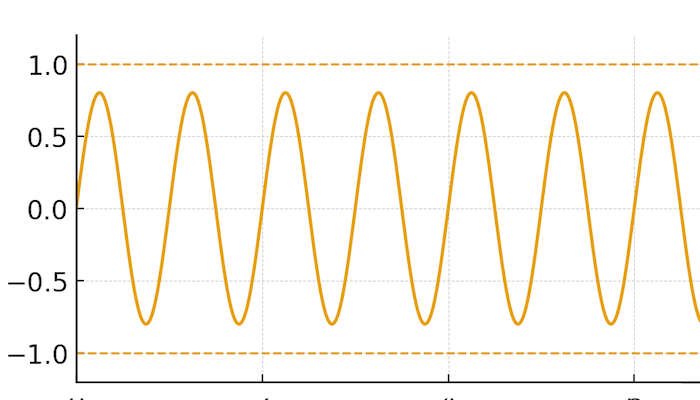
この最大ボリュームよりも大きな音が入力されると、機器がそれを処理しきれずに波の形がつぶれてしまいます。
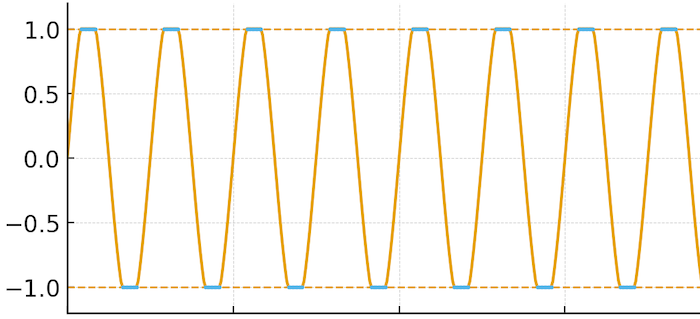
こうした波形のつぶれが「クリッピング」です。当然ながらクリッピングを起こしたデータはきれいに再生できず、バリバリ、ザザッという「割れた音」になってしまいます。
録音時の防止策:適正な機材選びとマイクゲイン調整

クリッピング・音割れを防ぐには、録音時の対策が何よりも大切です。録音時に押さえておきたいポイントを以下に示します。
ダイナミックレンジの広い機材を選ぶ
ダイナミックレンジは、その機器で扱えるボリュームの幅を表します。見るべきポイントは、音の大きさを何ケタの数字で扱うかを示す「ビット深度」。数字が大きければ大きいほど、幅のあるボリュームを表現でき、クリッピングを起こしにくくなります。
24bitあれば、たいていのボリュームに対処できるでしょう。さらに32bit floatに対応している機材なら、後述するゲイン調整は不要になるといっても過言ではありません。
録音したいものに合わせてマイクゲインを調整する
録りたい音をクリアに録りきるには、適切なマイクゲイン設定が必要です。これは、マイクで拾った音をどの程度増幅するかを示す数値。基本的には、静かな環境での収録、小さな音を録るタイミングではゲインを大きめに、ノイズがある場所での収録、大きな音を録るタイミングではゲインを小さめに設定します。
ゲインを大きくしすぎると、ノイズが入りやすくなるのと同時に、クリッピングも発生しやすくなるため、録音中はオーディオインターフェースや画面のモニターを注視しておきましょう。
Filmoraの新機能テキストから動画生成!Google Veo 3で高品質動画を作ろう!
編集時の救済策:32bit float録音とソフトウェアでの補正

「録音データを編集ソフトに取り込んでみたらクリッピングしていた!」「エフェクトをかけたら音割れしてしまった!」というケースも、動画編集をしているとよくあります。ここでは、そんなときに音質を改善するための方法を、場面別にお伝えします。
32bit float機材で録音していた場合:ボリューム調整で改善するケースがほとんど
録音時に32bit float機材を使っていたなら、画面上でクリッピングしているように見えても、正しい波形が保存されているはずです。この場合は、オーディオクリップのボリュームを下げるだけで問題が解決します。
24bit機材等で録音していた場合:「デクリッピング」機能で補正できる可能性あり
24bit機材で録音していた場合、クリッピングしたデータからは正しい波形が失われてしまっているため、いくらボリュームを調整しても音割れが直ることはありません。音質改善ソフトによっては「デクリッピング」や「クリッピング修復」といった機能を備えているものもあります。オーディオクリップの他の部分に影響をおよぼすおそれもありますが、試してみる価値は十分あるでしょう。
編集中にクリッピングしてしまった場合:ソフトウェアでゲイン・ボリュームを微調整
編集中にエフェクトをかけたり、音量を上げたりしたことでクリッピングが発生することもあります。そんな時には、落ち着いて「元に戻す」機能を使いながら、設定を微調整していきましょう。リアルタイムプレビュー機能が付いたソフトなら、クリッピングの発生に気付きやすく、作業時間をムダにせずに済みます。
音質を左右する2大設定|サンプリングレートとビット深度

動画の音質を上げるために、次に覚えておきたいのが「サンプリングレート」と「ビット深度」です。それぞれどんな意味があるのか、どの程度の数値を設定すればいいのかを、わかりやすくお伝えします。
音の細かさを決めるサンプリングレート:業界標準の48kHzがおすすめ
サンプリングレートとは「1秒間の音をいくつに分解するか」を示す数値です。たとえば「48kHz」なら、1秒間の音を48,000個のデータにします。この数値が高いほど、元の音に近いなめらかなオーディオを得られます。
動画を作る際のおすすめサンプリングレートは、48kHz(48000Hz)。DVDやBlu-rayをはじめ、YouTubeなどのプラットフォームでも採用されている、業界標準ともいえる値です。
音割れを防ぎ、音量の幅を決めるビット深度:32bit floatなら編集の自由度が段違い
ビット深度とは「音の大きさを何ケタのデータで表現するか」を示す数値です。値が大きいほど、ダイナミックかつ繊細な表現が可能になります。
可能であれば、ビット深度には「32bit float」を選びましょう。ややデータサイズは大きくなるものの、前述のとおり録音時のゲイン調整なしでクリッピングを防げるのに加え、ノイズも低減されます。
おすすめ音質改善ソフトの比較【無料&有料】
いよいよ、具体的に音質改善ソフトを見ていきましょう。無料ツール、有料ツールともに紹介するので、機能や特徴も見比べながら、自分に向いているソフトを探してみてください。
Filmora(フィモーラ)|映像と音質を一括で改善
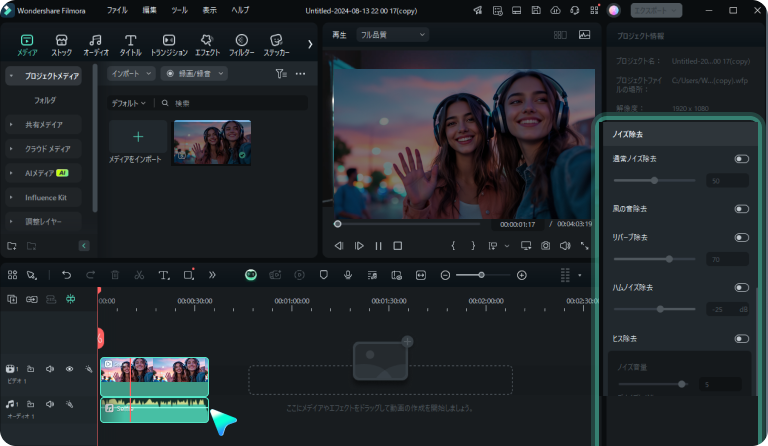
Filmoraは、初心者でも簡単に使える直感的なユーザーインターフェースを特徴とするソフトウェアです。動画編集ソフトでありながら、音質改善機能もバッチリ。映像のブラッシュアップと音質改善が、ワンストップでかないます。
無料版でも動画編集に必要な機能や音質改善機能は完備。高度なAIを活用した「AI音声補正」や「AIノイズ除去」を使えば、1クリックで音声が見違えるように改善します。もちろん手動での編集も自由自在にできるため、初心者からプロまで、あらゆるユーザーに使いやすいソフトといえるでしょう。
音声・動画編集に必要な機能をすべて盛り込んだ無料版に加え、AI機能の使用に必要なAIクレジットや、より多くの素材・機能を使える有料版も用意されています。
アップデートで32bit floatオーディオにも対応し、よりクリアな音声を書き出せるようになりました。
Audacity|定番の無料ソフトウェア
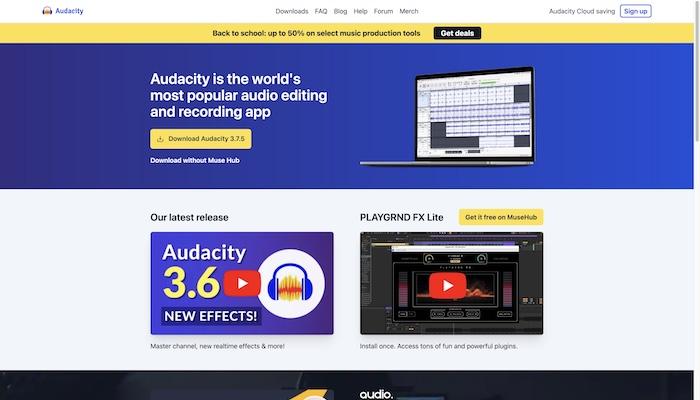
無料で使える音質改善ソフトウェアとして、根強い人気を集めるのがAudacityです。有償ソフトと比べても遜色のない多機能さが魅力。楽曲のミックスからポッドキャストまで、幅広いニーズに応えてくれます。特にノイズ除去機能は強力で、背景ノイズを素早く消すことが可能です。
なお、Audacityは音声編集専用のソフトウェアであり、画像・動画を取り扱うことはできません。また、シンプルなUIで機能名等の説明も少ないため、ある程度オーディオ編集の知識がないと、使うのに戸惑う部分があるかもしれません。AIを活用した機能はなく、手動での調整がほとんどとなります。
Premiere Pro / DaVinci Resolve|本格的なプロ仕様ソフト
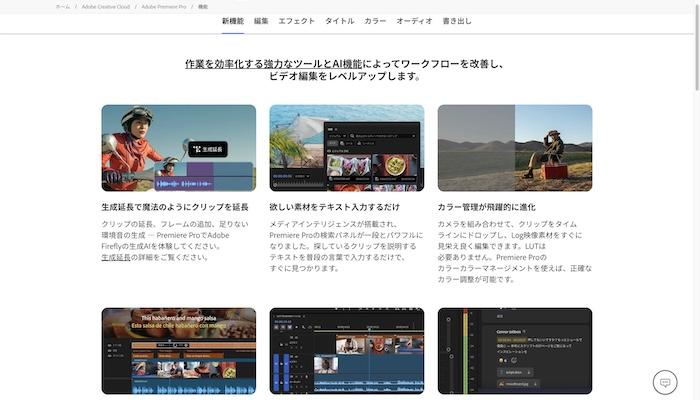
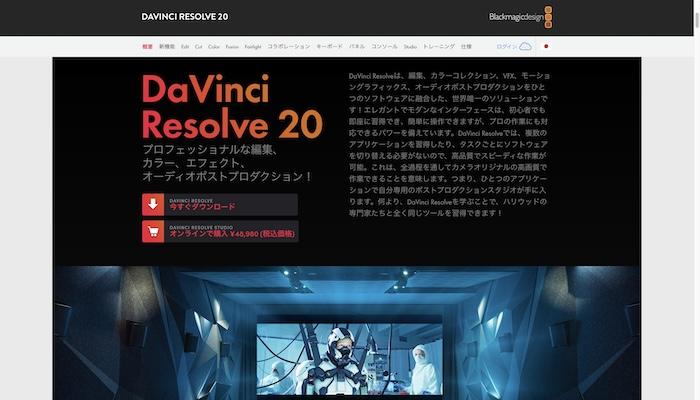
Premiere Pro、DaVinci Resolveは、どちらも業界で高いシェアを誇る動画編集ソフトウェアです。AIを含む高度な機能により、音声・動画を本格的な仕上がりにしてくれます。ユーザー数も多いため、チームで進めるプロジェクトで特に多く採用されます。Premiere Proは有償ソフトですが、DaVinci Resolveには無償版も用意されています。
ただし両ソフトとも、パソコンの要求スペックが高いところ、使いこなすには知識や慣れが必要になるところがネックです。
音質改善ソフトを徹底比較!コスパ・機能が優れているのは?
上記のソフトウェアを対象に、機能・価格・使い勝手等の観点から比較表を作成しました。各ソフトのメリット・デメリットが一目でわかります。
| Filmora | Audacity | Premiere Pro | DaVinci Resolve | |
| 音質改善機能 | あり | あり | あり | あり |
| 動画編集機能 | あり | なし | あり | あり |
| 使い勝手 | ◎ | △ | ◯ | ◯ |
| 価格 | 無料版有料版(6,980円/年〜) | 無料 | 有料(7日間の無料試用期間あり) | 無料版有料版(48,980円/買い切り) |
上記の結果から、音声・動画の両方の品質改善ができる、初心者にやさしいソフトウェアはFilmoraだといえそうです。無料で使い始め、より高度な編集にチャレンジしたくなったら有料版を購入するというステップアップも、お手頃な価格で実現可能。
これから動画編集を始めてみたい! スマートフォンで録った音声をもっとクリアにしてみたい! という方には、ぜひFilmoraをおすすめします。
Filmoraで音割れ防止&高音質編集を行う手順
さて、ここからはFilmoraを使って動画の音割れを防ぎ、音質を向上させる手順をお伝えします。動画編集の方法にお悩みの方には必見の内容です。
プロジェクト設定で48kHzを選択
先述の通り、48000kHzのサンプリングレートは業界標準として使われています。プロジェクト開始時にこの設定をしておくことで、編集を経ても音質を高く保てます。
1. Filmoraを起動し、「新しいプロジェクト」をクリックします。
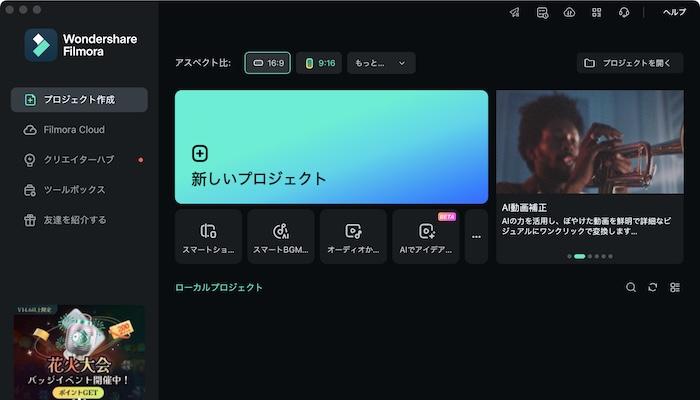
2.メニューバーの「ファイル」>「プロジェクト設定」を順に選択します。
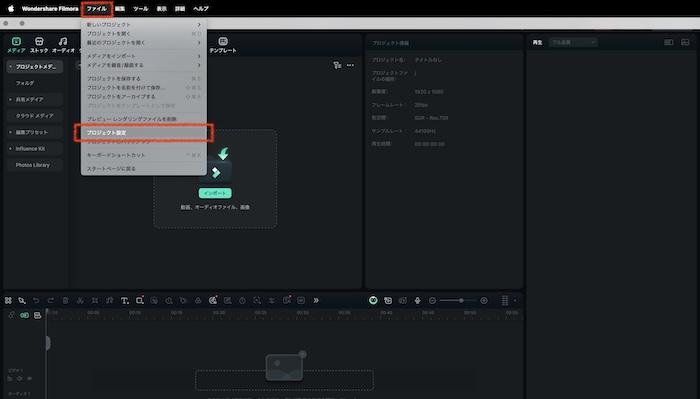
3. 「サンプルレート」を「48000Hz」に設定します。
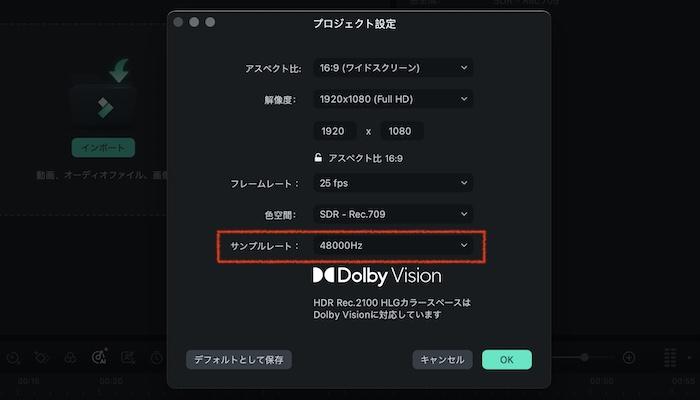
書き出し時に32bit floatを選択
視聴者に高音質な動画を届けるには、書き出し時の設定も大切です。ダイナミックな印象を失わないよう、ビット深度は「32bit float」を指定しましょう。音割れや音質劣化を防げ、後から編集したくなった時にも柔軟に対応してくれます。
1. 動画が完成したら、ウィンドウ右上の「エクスポート」をクリックします。
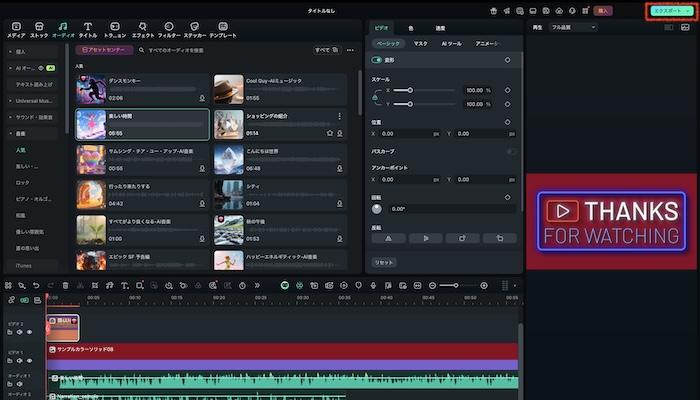
2. 「プリセット」内にある「詳細設定」をクリックします。
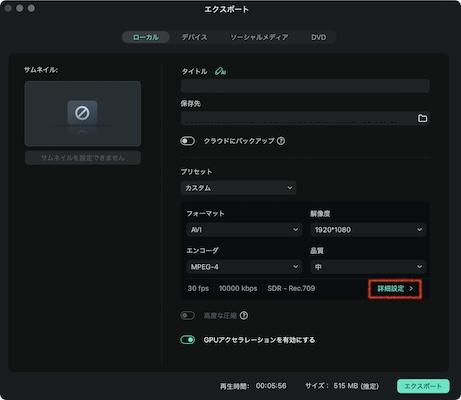
3. 「オーディオ」のエンコーダを「PCM」に設定し、「ビット深さ」を「32」に指定します。なお、エクスポート形式によっては、「PCM」を選択できないものもあります。
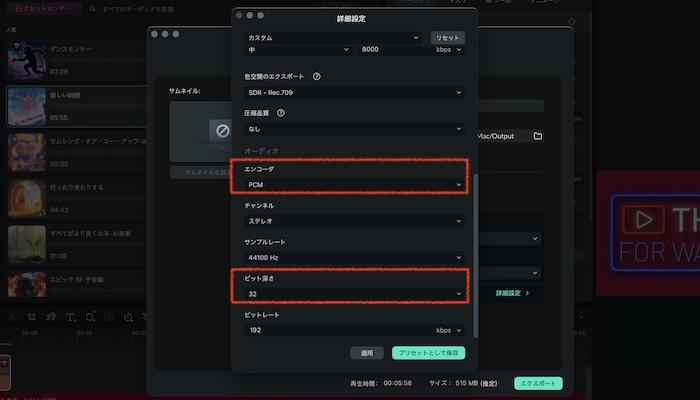
ノイズリダクションとイコライザーを活用して、あっという間に音質アップ
ここでは、音質向上のための編集Tipをご紹介します。カンタン操作でぐっと聴きやすさがますので、ぜひお試しください。
ノイズリダクションの使い方
ノイズリダクションとは、その名称の通りノイズを低減する機能です。Filmoraには「AIノイズ除去」をはじめ、通常ノイズ除去機能や、ノイズの種類に特化した除去機能などを備えているため、必要な音声の品質を保ちながら、効果的にノイズだけを消し去れます。
1. Filmoraのタイムライン上のクリップをクリックして、プロパティパネルを「オーディオ」タブに切り替えます。
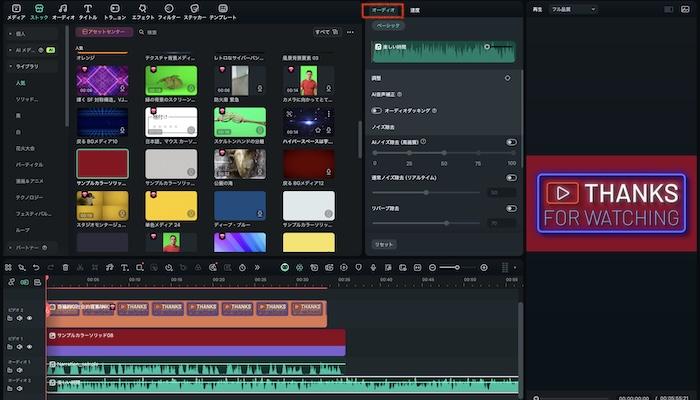
2. 「ノイズ除去」から、使いたい機能を選んで有効化します。それぞれの除去機能について、実際の処理結果を聴きながらスライダーを操作し、最適なバランスを探っていきましょう。
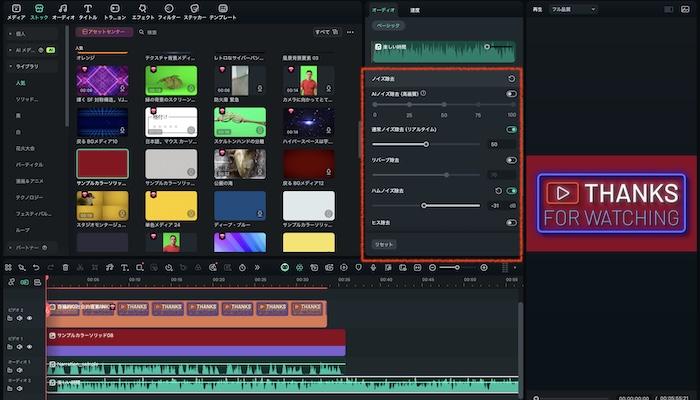
関係記事: 【最新】録音音声から雑音が消せる!ノイズ除去ソフト/アプリ/サイト9選
イコライザーの使い方
イコライザーとは、特定の周波数(高さ)の音だけを強めたり弱めたりする機能です。そう聞くとなんだか難しそうですが、Filmoraならシーンに合わせたプリセットが多数用意されているため、クリックだけでちょうどよい調整とクリアな聴き心地が実現します。
イコライザーをうまく使えば、BGMからセリフやナレーションを際立たせたり、聞かせたい楽器の音色をクリアに聞かせたりできるようになります。
1. Filmoraのタイムライン上のクリップをクリックして、プロパティパネルを「オーディオ」タブに切り替えます。
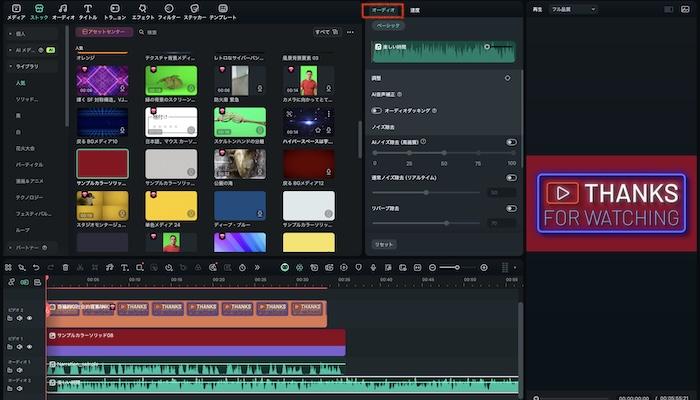
2. 「調整」内の「イコライザ」から、プリセットを選択します。
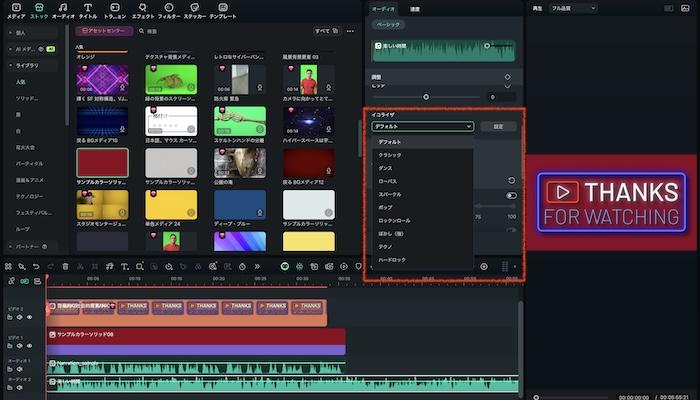
3. イコライザをカスタマイズするには、プルダウンの右側にある「設定」をクリックします。
「イコライザのカスタマイズ」ウィンドウで、周波数ごとのスライダーを動かし、ボリュームを調整します。

調整が完了したら「適用」をクリックします。
ユースケース別・音質改善の実践例
中には「音楽系の動画じゃないし、そこまで音質にこだわらなくてもいいかな……」とお考えの方もいらっしゃるかもしれません。ですが、高音質での録音はどんなジャンルでも視聴者を惹きつけ、さらには編集の手間を省いてくれるのです。
YouTuber:音割れしないナレーションや実況をお届け

ナレーションやゲーム実況といったジャンルでは、メリハリが大切です。ささやき声から叫び声までを使い分けることで、視聴者にドキドキワクワクの体験を届けられるでしょう。そんな動画を作るには、音割れしないビット深度が必要不可欠。
32bit floatでの録音で、聞いて楽しいダイナミックな動画を実現しましょう。
ポッドキャスター:ノイズを除去し、長時間の収録でも編集の手間をカット

ノイズのないクリアな声は、内容に集中してもらうためにも欠かせません。さらにポッドキャストの収録は数十分〜数時間にわたることも多いでしょう。録音時に高音質が確保できていれば、それだけ長いオーディオであっても、編集の手間はごくわずかに抑えられます。
32bit floatと48000Hzのサンプリングレートを設定していれば、音割れやノイズの心配が少ない録音データが手に入ります。
広告動画制作者:プロ品質の音声を短時間で実現
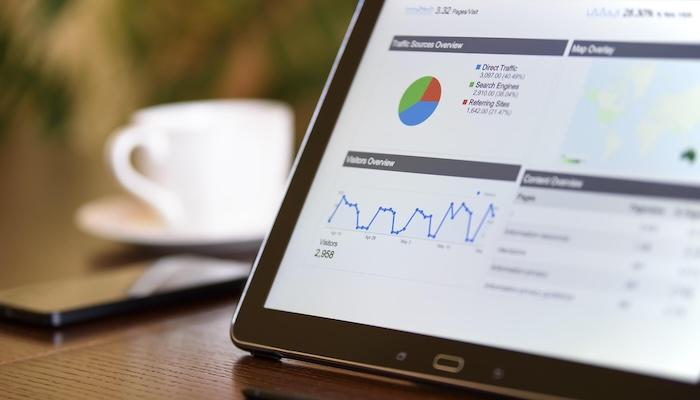
広告などの商用動画では、特に高いクオリティが求められます。個人のYouTube動画と比べて大がかりな編集が入ることも多いもの。
32bit floatと48000Hzの録音設定、それにFIlmoraの音質改善機能を組み合わせれば、あっという間にプロ品質の音声が仕上がります。
ASMR制作者:かすかな音も忠実かつクリアに再現

ASMR動画は、特に音質に気を遣うジャンルの一つでしょう。小さな音をはっきりと聞かせながらも、ノイズが交じってはいけません。
ダイナミックレンジの広い32bit floatと、高い周波数も歪ませずにとらえる48000Hzのサンプリングレートなら、ノイズが少なく快い音声が収録でき、編集もスムーズです。
よくある質問(FAQ)
Q: 無料の音声編集ソフトだけでもうまくいく?
無料のソフトウェアでも、有償ソフトに見劣りしない機能を備えるものはたくさんあります。ただし、使いこなすにはある程度の知識・スキルが求められたり、アップデートがされずに最新技術に対応できなかったりといったデメリットを持つものも。
まずは無料で試してみたいという場合は、完全無料のソフトウェアよりも、FilmoraやDaVinci Resolveの無償版など、有償版と同等のチュートリアルを使え、必要に応じてグレードアップができる製品を選ぶのがおすすめです。
Q: 高音質編集を目指すなら32bit floatは必須?
はい、高音質編集を目指すなら32bit floatは必須といえます。高音質を実現するには、録音時の環境を整え、編集時には音質劣化を招く余計な手を加えないことが必要です。32bit floatなら音割れさせず、ノイズが少ない録音が可能なので、デクリッピングやノイズ除去といった編集で、元音源を変質させてしまうリスクも抑えられます。
Q: 高音質にするとファイル容量やPCへの負荷はどうなる?
ビット深度にしろサンプリングレートにしろ、高音質にすればするほどファイル容量やコンピュータへの負荷は増します。
ビット深度の場合、24bitから32bit floatにすると、データサイズは約33%増加します。ただし、クリッピングやゲイン調整の心配がなくなり、編集の自由度が高まるというメリットも大きいものです。
サンプリングレートの場合、48kHzから96kHzにすると、データサイズは単純計算で2倍になります。理論上、ヒトの可聴域は48kHzで完全にカバーできるため、あえてそれ以上のサンプリングレートを選ぶメリットは薄いかもしれません。
Q: 動画編集ソフトでも音質改善できる?
はい。多くの動画編集ソフトでは、オーディオ編集機能、音質改善機能も搭載されています。なお、32bit floatのビット深度や48kHzのサンプリングレートに対応しているか、どれだけ豊富な機能を備えているか、迷わず使えるよう設計されているかは、ソフトによって異なります。
動画編集ソフトFilmoraなら、上記すべての条件がそろい、音声編集専門ソフトと比較しても引けを取らない音質改善効果を見込めます。
まとめ|音質改善ソフトで作品の印象を変える
この記事では、動画の音質を改善する重要性と、音質改善のために重要な2つの要素をお伝えしました。さらに音質改善に役立つソフトウェアを比較したうえで、「Filmora」の特徴・使い方もご紹介してきました。
視聴者を惹きつける魅力的な動画には、聞いていて心地よいオーディオが欠かせません。ぜひFilmoraを使って、高音質な動画作りにチャレンジしてみてくださいね!






役に立ちましたか?コメントしましょう!